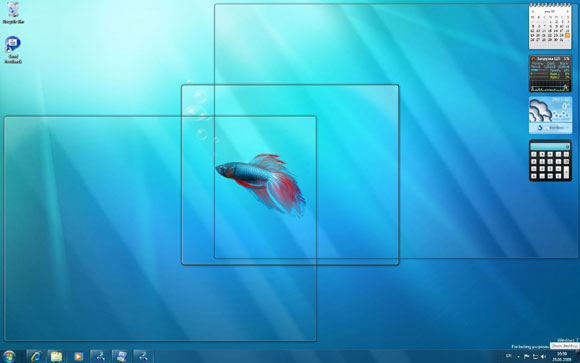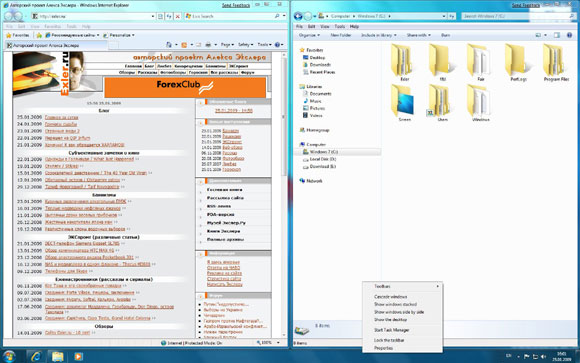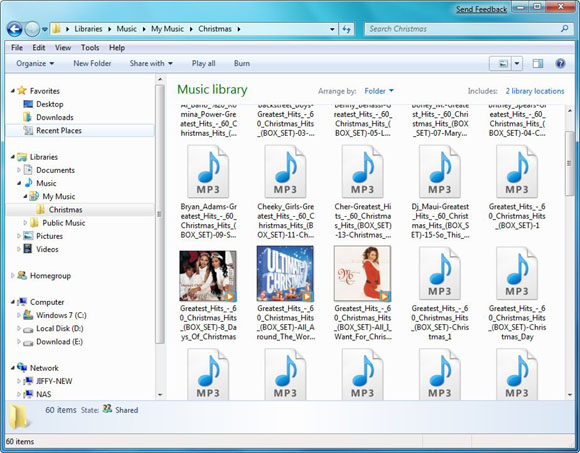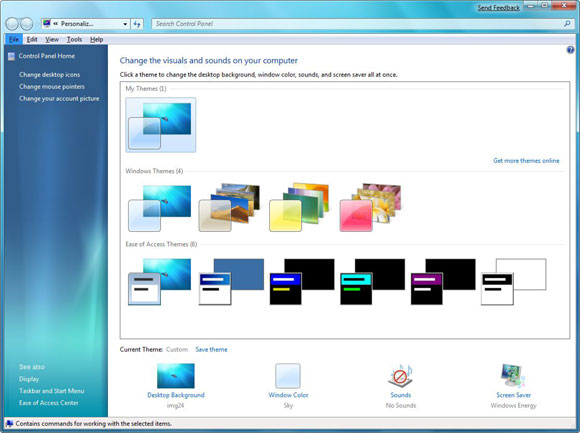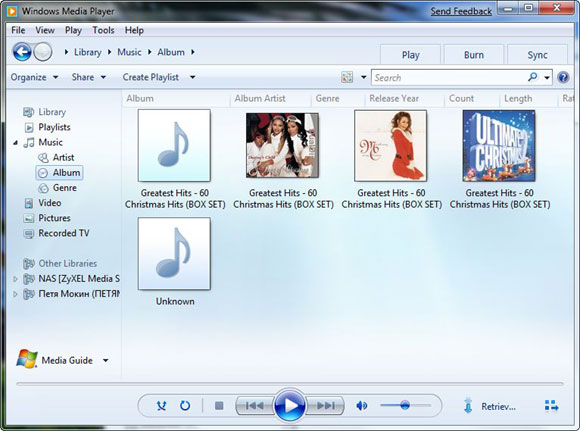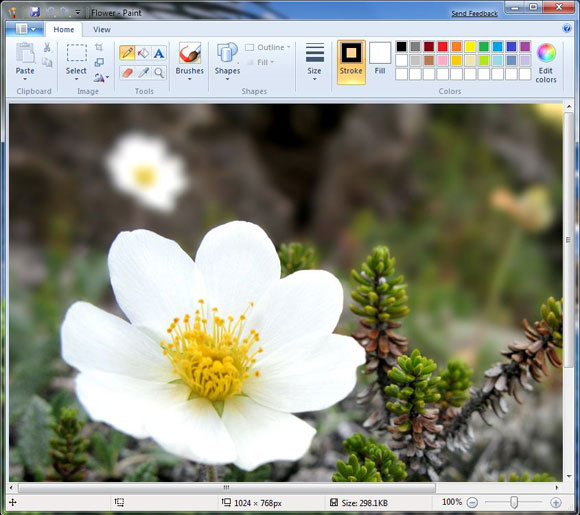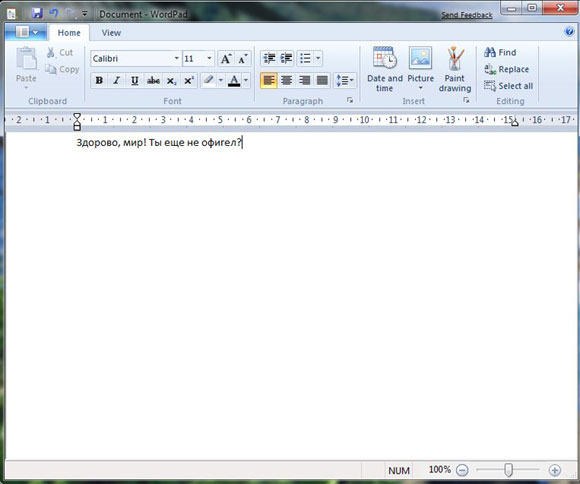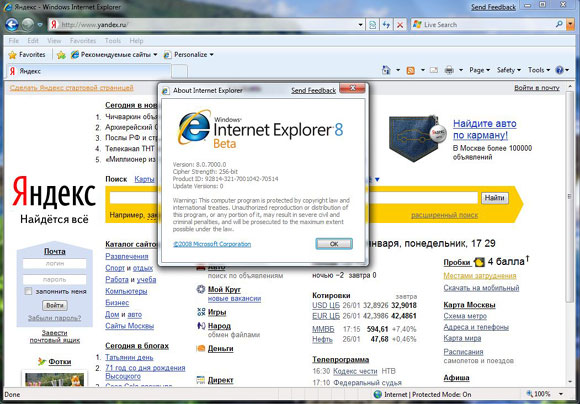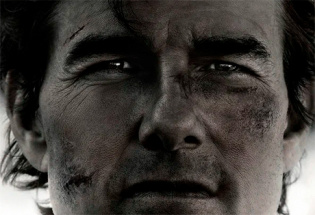Windows 7 - обзор и первые впечатления
Windows 7 - обзор и первые впечатления
 Разумеется, я не удержался и
воспользовался любезным предложением
фирмы Microsoft протестировать бета-версию
новой операционной системы Windows
7. Потому что Vista - она все-таки
разочаровала. Я не отношусь к тем
пользователям, которые костерят Vista во
все корки (за исключением ситуаций,
когда Vista в принудительном порядке
устанавливают на хиленькие ноутбуки),
однако, поработав с ней пару месяцев, все-таки
откатился на XP. Причем это было сделано
практически только из-за
производительности. Меня несколько
удручал тот факт, что на мощном
компьютере с 4 гигабайтами памяти
возникали ситуации, когда операционке
не хватало ресурсов, - это выглядело
просто смешно. Не говоря уж о том, что мне
часто приходится работать с
виртуальными машинами, а если у Vista
отобрать хотя бы один гигабайт -
проблемы с производительностью
становились практически постоянными (речь,
конечно, идет о версии Ultimate). Поэтому
плюнул и вернулся на XP, а Vista стала жить
на второй рабочей машине, которая решает
значительно более скромные задачи.
Разумеется, я не удержался и
воспользовался любезным предложением
фирмы Microsoft протестировать бета-версию
новой операционной системы Windows
7. Потому что Vista - она все-таки
разочаровала. Я не отношусь к тем
пользователям, которые костерят Vista во
все корки (за исключением ситуаций,
когда Vista в принудительном порядке
устанавливают на хиленькие ноутбуки),
однако, поработав с ней пару месяцев, все-таки
откатился на XP. Причем это было сделано
практически только из-за
производительности. Меня несколько
удручал тот факт, что на мощном
компьютере с 4 гигабайтами памяти
возникали ситуации, когда операционке
не хватало ресурсов, - это выглядело
просто смешно. Не говоря уж о том, что мне
часто приходится работать с
виртуальными машинами, а если у Vista
отобрать хотя бы один гигабайт -
проблемы с производительностью
становились практически постоянными (речь,
конечно, идет о версии Ultimate). Поэтому
плюнул и вернулся на XP, а Vista стала жить
на второй рабочей машине, которая решает
значительно более скромные задачи.
Сначала установил Windows 7 под виртуальную машину (VMWare). Дал ей аж два гигабайта оперативки. Но при этом она почему-то тормозила ужасно. Потом знающие люди (спасибо Serg Inc.) подсказали, что нужно в настройках виртуальной машины включить опцию Disable memory page trimming и уменьшить память до одного гига. Я так и сделал - тормоза прекратились. Однако под виртуальной машиной у Windows 7 доступны не все интерфейсные возможности, поэтому я эту систему в конце концов поставил на отдельный диск второй рабочей машины. Вот там уже с новой операционкой можно было познакомиться со всех сторон. Тестировалось это все на следующей конфигурации: процессор Intel Core 2 Duo 2,2 ГГц, 2 Гб памяти, видеокарта NVidia GeForce 8500 GT.
Итак, Windows 7 Ultimate beta, сборка 7000. (При щелчке по уменьшенным скриншотам открывается полноразмер с оригинального разрешения 1680×1050.)
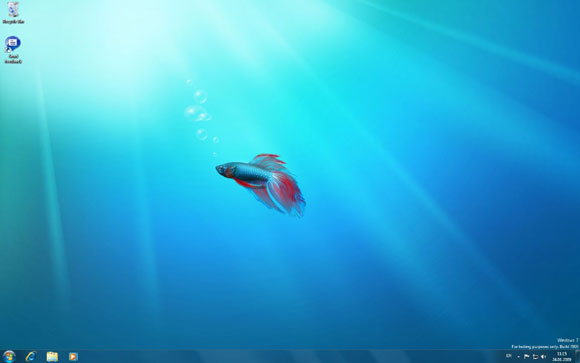
Десктоп Windows 7 после установки
Вопреки ожиданиям революционных изменений в интерфейсе не произошло. Это та же Vista, только заметно доработанная и улучшенная.
Усовершенствованная панель задач
Главное и наиболее интересное нововведение в Windows 7 - усовершенствованная панель задач. Старую панель задач фактически объединили с панелью быстрого запуска, иконки увеличили, а когда приложение запускается, в панели задач появляется ее иконка, а не кнопка, как раньше. Причем если запущено несколько копий приложения (или в нем открыто несколько окон - для стандартных приложений), это отражается на панели задач: в нижеприведенном скриншоте в MSIE открыто три сайта.

Панель задач
Если вы запускаете приложение, иконки которого нет в панели задач, эта иконка там появляется. После закрытия приложения иконка исчезает. Однако вы можете пришпилить иконку на панель задач - и она там останется постоянно.
Запущенные и сгруппированные задачи можно увидеть, если подвести курсор к соответствующей иконке. При этом вам покажут очень удобное окно предпросмотра, причем при наведении курсора мыши на какую-то из превьюшек безо всякого щелчка на рабочем столе будет активизировано данное приложение - это очень удобно! В превьюшках, как и в режиме Aero в Vista, в динамике отражается то, что в настоящий момент происходит в окне приложения.
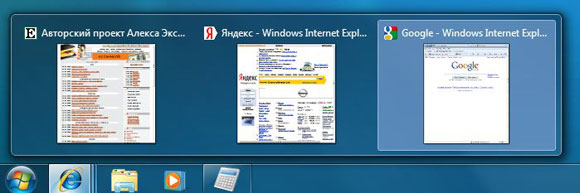
Предпросмотр запущенных приложений
Еще одна новая интересная функция - Jump List (список перехода). При щелчке правой кнопкой мыши по иконке на панели задач появляется меню истории запуска приложения (например, сайтов в MSIE), а также команды запуска приложения (еще одной копии), закрытия приложения и пришпиливания или отшпиливания иконки на панели задач.
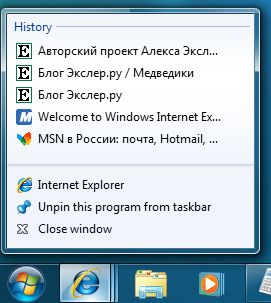
Список перехода на MSIE
Причем, например, в случае медиаплеера этот список может быть довольно продвинутым: вам выдадут историю часто проигрываемых композиций, недавних композиций, предложат продолжить проигрывать последний плей-лист, проиграть в случайном порядке.
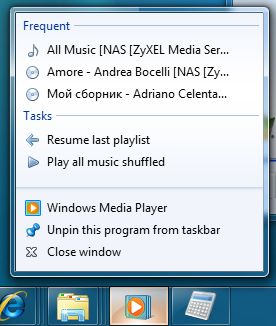
Список перехода медиаплеера
На панели задач при разрешении 1680×1050 помещаются 22 иконки приложений. Обычно этого вполне достаточно, особенно если учесть, что если в одном приложении несколько окон, то они группируется под одной иконкой. Если запускается еще одно приложение, чья иконка уже не помещается на панели, создается вторая линейка панели задач и между линейками можно переключаться с помощью навигационной полоски. Кроме того, если открепить панель задач, то ее можно раздвинуть, чтобы помещалось две и больше линеек под пиктограммы.

Навигационная полоска справа
Панель задач можно по-всякому настраивать: размещать слева, справа, сверху, снизу, автоматически скрывать, а также включать там маленькие иконки.
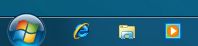
Маленькие иконки в панели задач
По нажатии Alt+Tab появляется привычный список запущенных задач с предпросмотром - почти такой же, как в Windows Vista.
Трехмерная прокрутка, как в режиме Aero в Vista, здесь осталась - вызывается также по Win-Tab.
Область уведомлений
Область уведомлений тоже обновилась. Во-первых, в правом нижнем углу появилась небольшая полоска, при щелчке по которой сворачиваются все открытые окна и появляется чистый десктоп. (Аналог пиктограммы "Свернуть все", которой теперь нет в панели быстрого запуска, то есть задач.) Это очень удобное нововведение.
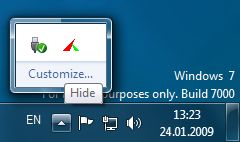
Область уведомлений
Причем если на полоску просто навести курсор мыши, то сработает функция Peek, которая все открытые окна сделает полностью прозрачными, чтобы можно было увидеть гаджеты (виджеты) на десктопе.
Во-вторых, теперь по умолчанию в области уведомлений только три иконки - громкость, сеть и Action Center (на этом значке появляются всякие системные сообщения). Иконки остальных программ, которые отражаются в области уведомлений, появляются во всплывающем окне (области переполнений), вызываемом по специальной кнопке.
Однако, как и раньше, вы можете задать, какие иконки все время показывать в области уведомлений, какие демонстрировать в выпадающем окне, а какие вообще скрывать.

Настройка иконок области уведомлений
Причем, что очень даже правильно, когда некая программа добавляет свою иконку в область уведомлений, она по умолчанию оказывается в области переполнений.
Кнопка "Пуск"
Кнопка "Пуск" по умолчанию похожа на Vista: слева последние запускаемые программы, справа - основные разделы. Снизу - поиск и кнопка с выпадающим меню, в котором вызывается перезагрузка, выключение, блокировка, переход в спящий режим и так далее. В Vista там еще была отдельная кнопка блокировки, но здесь ее убрали в выпадающее меню.
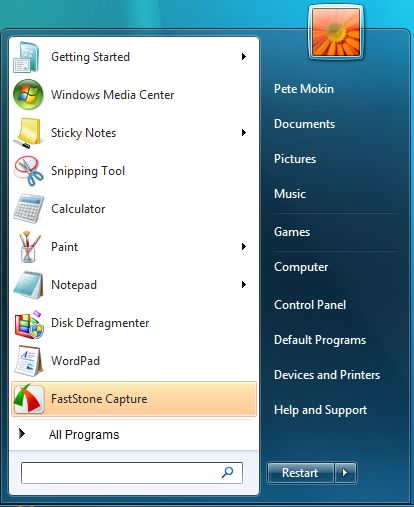
Кнопка "Пуск"
В опциях меню "Пуск" окончательно убрали вариант "Классическое меню", причем превратить этот новый вид в классический невозможно даже с помощью настроек. Это, на мой взгляд, они все-таки зря сделали. Хотя, с другой стороны, можно и переучиться на самом деле...
Гаджеты (виджеты)
Гаджеты (в MS именно так почему-то называют виджеты) теперь являются совершенно автономными элементами десктопа, а не располагаются на своей боковой линейке, как в Vista. Любой гаджет можно помещать в любое место экрана.

Гаджеты
По умолчанию, как в Vista, гаджеты не устанавливаются - вы сами выбираете необходимые элементы через галерею гаджетов и устанавливаете их в нужное место экрана. Гаджеты от Vista подходят почти все - у меня не заработал только один ("Яндекс.Пробки").
При сворачивании всех окон десктопа гаджеты не скрываются, они всегда видны. Напомню, что в Vista при сворачивании окон десктопа гаджеты могли оставаться видимыми только в том случае, когда у панели гаджетов была включена опцию "всегда сверху", но при этом сама панель с гаджетами уже не могла находиться под окном. Новые гаджеты не сворачиваются, но окнами их можно закрыть.
Окна
С окнами также есть определенные нововведения. Если окно поднять к верхней кромке десктопа и отпустить мышь - окно раскрывается на весь экран. Если подвести окно к левой границе - оно раскрывается на половину экрана и занимает левую часть. К правой - раскрывается на правую половину. Если нижнюю границу окна подтащить к нижней кромке экрана - окно раскрывается в полную высоту на экран (ширина при этом не меняется).
Еще одно забавное нововведение: если потрясти мышкой заголовок какого-то окна, все остальные окна немедленно сворачиваются.
Из режимов просмотра содержимого папок добавился режим Content - небольшие иконки предпросмотра документа и различная информация о нем.
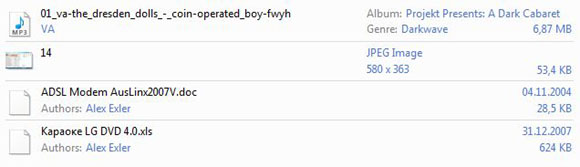
Режим Content
Также в панели с инструментами, располагающейся над окном, добавились новые пункты: "Создать папку", "Включить в библиотеку" (выпадающее меню с типами медиаданных), "Разделить с" (выпадающее меню для расшаривания папки или файла с различными типами пользователей).
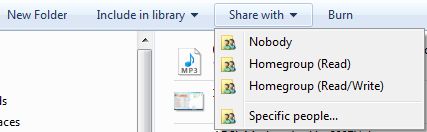
Новые пункты меню
Устройства и принтеры
Различные устройства и принтеры теперь включены в общее окно - для удобства просмотра и настройки.
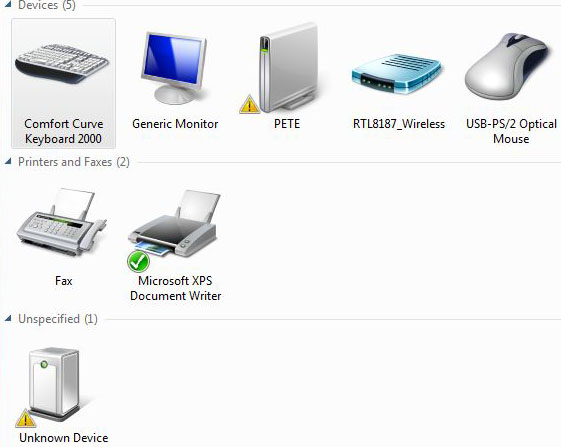
Устройства и принтеры
Библиотека мультимедиа
Для удобства работы с медиаконтентом в Windows 7 расширено понятие "Библиотеки" (Libraries). Как я уже говорил, в любом окне проводника есть опция "Добавить в библиотеку" (Include In Library), и вы можете соответствующие медиафайлы из любых папок добавлять в общую библиотеку аудиотреков, видео, документов, изображений. После этого доступ к ним упрощается на порядок.
Домашние группы
Настройка сети и расшаривание контента стали заметно проще. При первичной настройке, как и в Vista, операционка предлагает выбрать вид сетевого подключения: домашняя сеть, рабочая, публичная. При выборе домашней сети создается так называемая "Домашняя группа" (Homegroup), автоматически создается устойчивый пароль для доступа в нее пользователей с других компьютеров, после чего вы в удобной форме отмечаете, к каким медиаданным должен быть доступ и задаете различные дополнительные параметры (например, парольный или непарольный доступ и так далее).
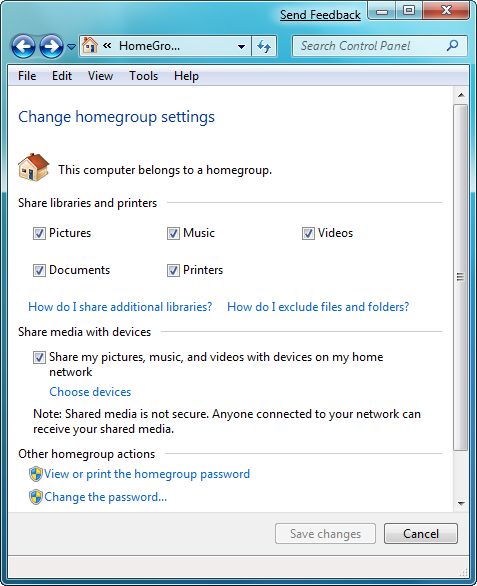
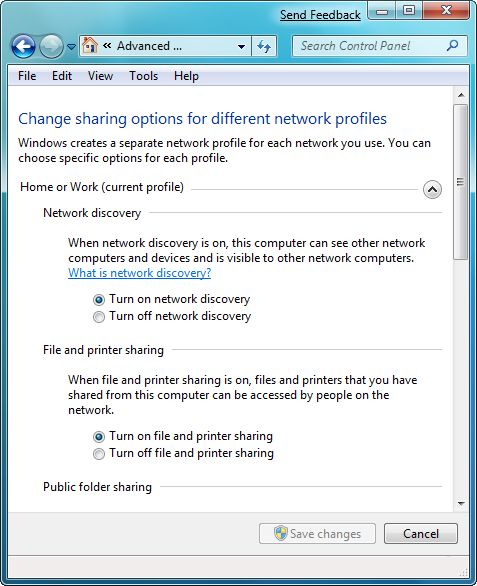
Настройки домашней группы
Однако если включен пароль, то добавить в эту домашнюю сеть можно только компьютеры с Windows 7, и эти пользователи должны знать соответствующий пароль доступа (вам его генерирует система, но пароль потом можно поменять). Если требование пароля выключить, то из-под XP и Vista спокойно можно получить доступ к расшаренным папкам компьютера с Windows 7.
Контроль учетных записей (UAC)
В Vista, как известно, система контроля учетных записей была сделана весьма примитивно: если контроль включен, то на каждый чих Vista запрашивала подтверждение. А если этот контроль выключить, тогда непонятно, зачем он вообще нужен, если во включенном состоянии им пользоваться невозможно. В Windows 7 эта система заметно доработана. Теперь UAC включает четыре уровня защиты (первый соответствует выключению контроля, четвертый делает то, что включенный контроль в Vista).
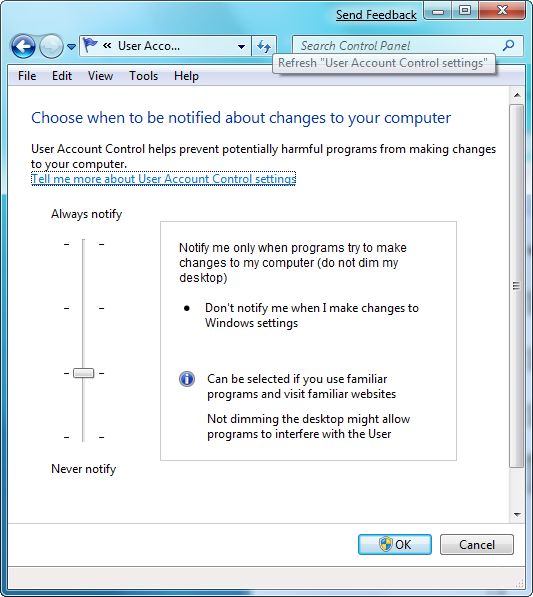
Контроль учетных записей
Вот теперь эта функция стала реально полезной: ее можно настроить так, что она будет сообщать о подозрительных действиях, но одновременно не будет требовать подтверждения каждого запуска. По умолчанию устанавливается оптимальный третий уровень: предупреждать, когда какие-то программы пытаются сделать определенные изменения в настройках компьютера.
Персонализация
Красоты десктопа Vista (некоторые пользователи считают, что все эти красоты - от лукавого, но в этих людях просто нет чувства прекрасного) переползли в Windows 7 и определенным образом обогатились. Изменить разрешение экрана теперь можно двумя щелчками - пункт Screen Resolution появился в контекстном меню по правой клавише мыши на десктопе. Туда же добавилась настройка гаджетов - также очень правильное решение!
В "персонализации" теперь все выглядит совершенно по-другому.
По умолчанию появляется настройка тем. На выбор предлагается четыре набора тем Windows, каждый из которых вы можете дополнительно настраивать: фоновая картинка, основной цвет Windows, звуки, скринсейвер. Но по ссылке можете перейти на сайт, где этих тем - вагон и большой прицеп.
Основной цвет Windows настраивается в более широких пределах, чем в Vista: шестнадцать цветов, у каждого из которых настраивается интенсивность прозрачности, плюс можно также подстроить оттенок миксером.
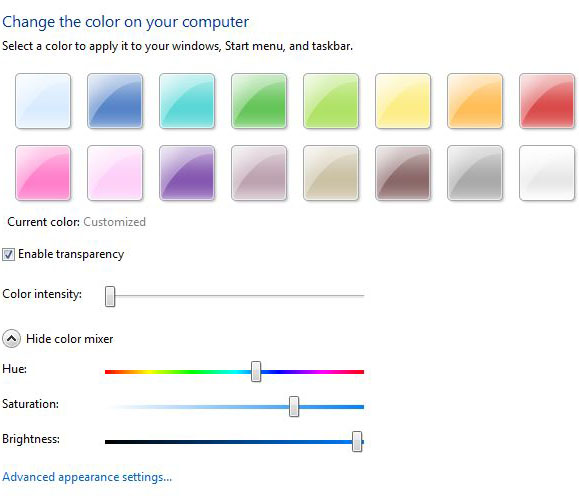
Настройка цветов
Мне особенно понравилась возможность делать прозрачной панель задач - таким образом получается роскошная картинка десктопа (не забудьте раскрыть на весь экран).

Десктоп с прозрачной панелью задач
Поиск
Поиск стал совсем интересный. Из Vista была взята система, при которой поиск делается в строке кнопки "Пуск", причем по мере набора текста сверху в списке появляются подходящие имена файлов, куда входит данная подстрока, и это все группируется по расположению. В Windows 7 результаты поиска появляются мгновенно и группируются более удобно.
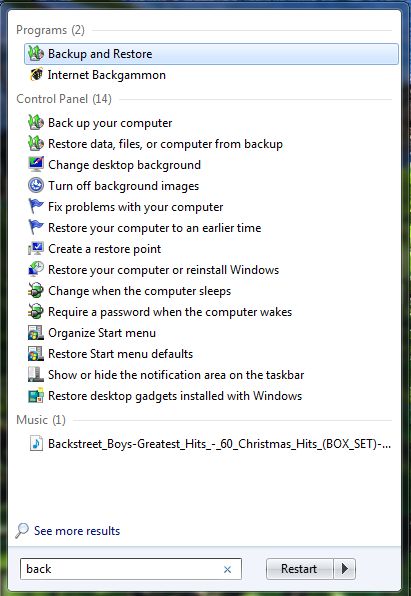
Результаты поиска в кнопке "Пуск"
А при переходе в расширенный режим вам в наглядном виде показывают результаты и предлагают поискать соответствующие имена в следующих сущностях: мультимедийной библиотеке, домашней сетевой группе, на конкретном компьютере, в выбранном списке папок и компьютеров или в Интернете.
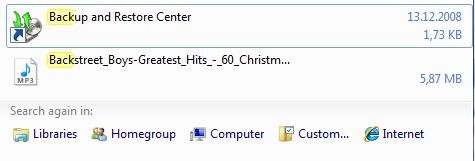
Расширенный поиск
Windows Media Player
В Windows 7 входит 12-я версия Windows Media Player (в Vista - 11-я).
Немного доработан интерфейс, запускается несколько быстрее, чем 11-й в Vista, умеет синхронизировать медиаконтент со всякими внешними устройствами вроде плееров, телефонов и КПК, ну и так далее (впрочем, это и раньше было, просто теперь делается удобнее). А главное - версия 12 снабжена мини-плеером, который очень быстро появляется при прослушивании трека из эксплорера.
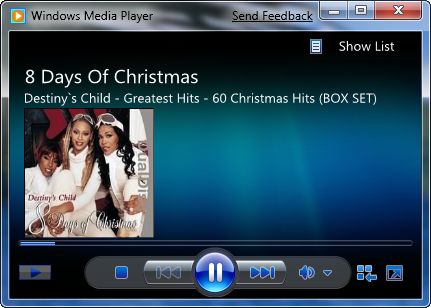
Мини-плеер
В большом медиаплеере появилось окошко, всплывающее в момент скольжения мышью по трекам, - там выводятся расширенная информация о треке и кнопка для прослушивания.
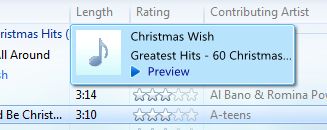
Дополнительная информация
Paint
Графический редактор Paint, как и WordPad, подвергся заметным изменениям - по крайней мере в части интерфейса. Теперь его интерфейс построен по принципу Scenic Ribbon (жанровая лента), введенному в Office 2007 и до сих пор заметно раздражающему большую часть пользователей, хотя интерфейс на самом деле удобный и очень прогрессивный - к нему просто нужно привыкнуть.
Однако функционально изменений не так уж и много. Добавилось несколько новых видов выделения: invert selection, transparent selection; заметно увеличился выбор кистей; появились автофигуры (Shapes), как в Word. Ну, в общем-то, и все. Функция изменения размера как была на уровне каменного века - только в процентах, - так и осталась. До 2009 года не додуматься, что 99 процентов пользователей картинку уменьшают не в процентах, а в абсолютных пикселах (так на порядок удобнее, чтобы точно знать, что получится), у разработчиков не получилось. Так что красоты стало заметно больше, а толку - разве что на чуточку. Даже примитивные действия по обработке цифровых фотографий здесь производить до сих пор неудобно.
WordPad
WordPad также получил интерфейс в стиле жанровой ленты, но при этом не получил удобных контекстных меню по правой клавише мыши, как в Word 2007.
Что добавилось? Практически ничего, если не считать того, что добавление или рисование картинки теперь вывели на панель инструментов в виде пиктограмм, а раньше это все было через меню. Из нововведений я заметил только появление выравнивания по формату - не прошло и двадцати лет, как до этого наконец-то додумались! Вообще, странно, я думал, что эту опцию, как и ресайзинг в абсолютных пикселах в Paint, добавят только в четвертом тысячелетии.
Internet Explorer
В Windows 7 beta входит Internet Explorer 8 beta.
Нет, вопреки ожиданиям в MSIE 8 нет интерфейса Scenic Ribbon. Браузер похож на 7-ю версию, которая входит в Vista (и может быть установлена под XP), но там есть ряд нововведений.
В адресной строке появился режим Compatibility View (просмотр в режиме совместимости). При включении этого режима MSIE 8 переключает движок браузера в режим MSIE 7 (отображает страницу так же, как MSIE 7).
При наборе адреса в History появляются всякие похожие варианты - примерно так же, как в третьем FireFox.
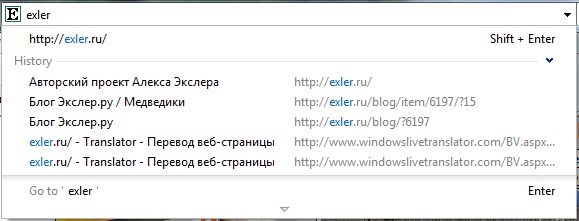
История в адресной строке
Появился отдельный пункт выпадающего меню Safety (безопасно). Там есть удаление истории адресов, включение режима приватного серфинга (не оставляя следов), настройка приватных блокировок и так далее.
В расширениях появилась новая функция Accelerators (ускорители). В ней присутствуют: Blog with Windows Live, Define With Encarta, E-mail With Windows Live, Map With Live Search, Translate With Windows Live. Короче говоря, мощная привязка ко всяким социальным и прочим сервисам.
Эти ускорители, как и другие плагины, можно удалять, а также добавлять новые - с того же сайта Microsoft, где уже представлены ускорители от "Яндекса", "Википедии", Price.ru и так далее. Некоторые из них умеют показывать результаты поиска во всплывающей подсказке - это очень удобно.
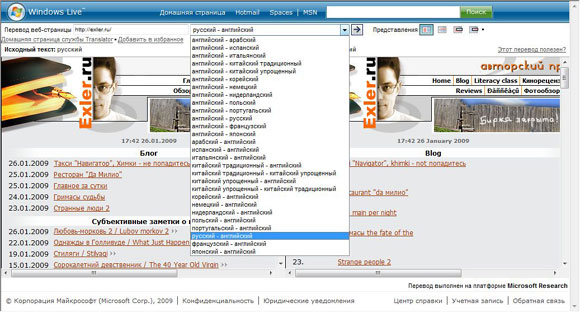
Перевод с помощью Windows Live
В Tools (инструменты) появилась полезная опция "Открыть последнюю сессию".
В строке избранного добавился пункт "Рекомендуемые сайты". В нем MS пытается подобрать пяток сайтов, похожих на тот, который в данный момент открыт. Сервис прикольный, конечно, но в русской версии абсолютно бесполезный.
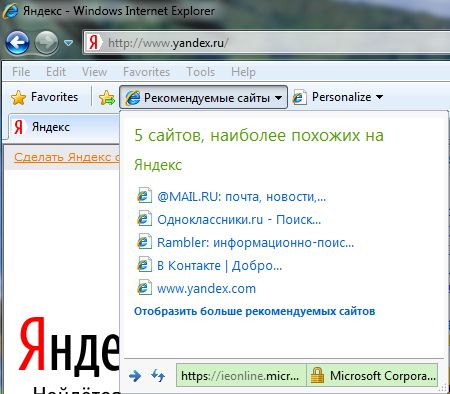
Рекомендуемые сайты
Причем если по "Яндексу" он выдал что-то, хотя бы в первом приближении подходящее (Rambler и Mail), то, например, для THG.ru выдал только один интернет-магазин на иврите. А для Exler.ru гордо вывел какой-то жуткий дохлый хоумпейджер некоего Алекса, который последний раз обновлялся году в 1999-м, ну и три ссылки на какую-то Алексу (как я понял, типа как певицу).
Windows Mail, Windows Photo Gallery, Movie Maker
А нету! Как класса! В Windows 7 эти программы не входят, но не из чисто человеческой вредности, а по стратегическим соображениям: пользователям предлагается бесплатно загрузить новые версии этих программ, входящие в состав службы Windows Live. То есть скачиваете пакет Windows Live Essentials, а туда все и будет входить: мессенджер, почта, фотоальбом, панель инструментов, программа для обновления блога на Windows Live, семейный фильтр и плагин для возможности сохранения документов из MS Office в Интернете.
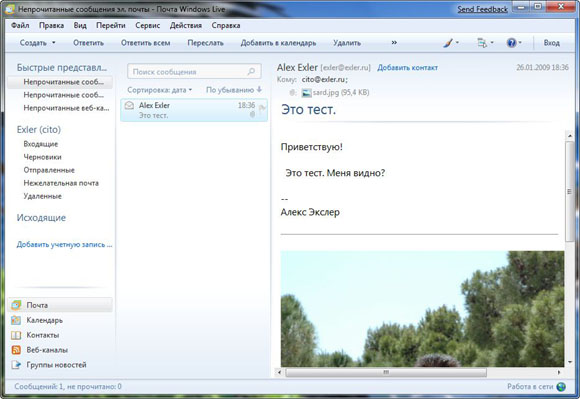
Почта Windows Live
Но раз это не входит в комплект Windows 7, мы данные программы рассматривать не будем.
А теперь выводы
Понятно, что в Windows 7 еще немало нововведений - в системных сервисах и так далее. Но у меня нет задачи написать трехтомник из серии "Все новьё Windows 7", тем более что речь идет пока о бета-версии. Мне нужно было посмотреть, как это все в работе, и понять, какие там основные нововведения.
По скорости загрузки и работы можно сказать, что грузится явно быстрее "Висты", программы также загружаются быстрее, а вот общую производительность толком измерить не удалось. На глаз вроде тоже быстрее, чем "Виста", хотя и не сильно. Устойчивость вроде тоже приличная - на отдельной машине не висла и не падала. (Под виртуальной падала, но это неудивительно.)
Драйверы основных устройств сама нашла и установила (видео, звук и так далее), а драйверы принтера и сканера автоматом не установились - ну, оно неудивительно.
Совместимость с различными приложениями почти такая же, как у Vista, если не считать некоторые достаточно узко специализированные программы вроде Alcohol 120%, Daemon Tools, которые не стали работать.
Обычный мой набор софта встал и заработал практически весь, за исключением пары-тройки совсем древних программ вроде HomeSite четвертой версии (1999 год), которую я использую просто по привычке - мне ничего сверх того, что там уже есть, не нужно.
Всякие офисы, архиваторы, антивирус (KIS 2009), The Bat!, Frigate, QIP, FireFox и так далее заработали безо всяких проблем. (Одно только обидно: MSIE разные вкладки в панели задач показывает как разные копии приложения, а FireFox - как одно.)
В общем, пока впечатления скорее положительные. Особых восторгов, впрочем, нет, я ожидал более революционных изменений, но выглядит добротно, по некоторым параметрам явно лучше Vista, так что, если за апгрейд не придется платить какие-то дикие деньги, я на нее переползу один из первых.
Более того, сейчас попробую поставить полный комплект программ и как следует поработать под Windows 7 в качестве основной системы. Посмотрим, что из этого получится, о впечатлениях я еще напишу.
P. S. Кстати, почитал в Сети, сколько о Windows 7 ходило всяких легенд... Сейчас это все смешно читать. И видеть непонятно кем изготовленные "скриншоты".
P. P. S. Тесты сравнения производительности трех операционок.
На мой взгляд не смотря на все новшевства, семёрка удачнее предыдущей версии. Всего 9 612.58 руб за максимальную и 3 256.04 руб за базовую версию + подарок (лазерная мышь Microsoft) money.yandex.ru .
Именно. Только Док заметно лучше.
На самом деле она показывают объём реально установленной, а не доступной памяти, что бы не волновать лишний раз пользователя:
support.microsoft.com
И сделано это скорее не для совместимости, а для сегментирования рынка. На серверных версиях 32-разрядной винды вполне можно работать с > 4 Гб.
Можно даже перетащить пару библиотек из Win2008 в Vista, что бы научить её тому же:
forums.techarena.in
Вы не путаете трудности драйверов с трудностями операционки?
Наиболее часто сей «косяк» замечен за NVidia, у ATI с этим, значительно лучше.
У меня стоит 6600 GT и после «поднятия» неожиданно рухнувшей XP и установки свежих драйверов (181.22) возможность клона оверлея неприятно пропала, после прочтения соответствующей ветки на ixbt, пришлось откатиться назад (в район 17Х.ХХ).
По всей видимости, в W7 используются именно свежие дрова, с кривой поддержкой оверлеев.
По умолчанию устанавливается самый оптимальный третий уровень: предупреждать, когда какие-то программы пытаются сделать определенные изменения в настройках компьютера.
надо бы исправить...
1) В списке задач иконки без текста. То есть если открыть несколько папок или несколько вордов -- то отличить их друг от друга не удастся. Отличить "по картинке" однотипные задачи, дело почти нереальное, в KDE года два назад я такое быстро отрубил. И еще одно, если мышкой кликнуть на иконку в этом списке -- что будет? У нас открыто 50 задач, хочеться попасть в конкретную, мышкой было бы удобно, но в XP -- нельзя. А тут?
2) Список устройств поражает своей длинной. Где USB-хост? Где процессор? Где видеокарта? Что за устройство PETE (название совершенно бесполезное, лучше бы класс устройств писали). RTL_8187_wireless это ясно что, но зачем же так-то? И как апофеоз гробик неопознанного устройства снизу. Это не список устройств, а картика для хвастовства перед друзьями. Места занимает много, а толку-то?
3) Какие изменения все-таки произошли в ОС? Не в прикладных программах, не в оконном менеджере, а в ОС? Оконный менеджер захачим, прикладные программы поставим свои, но с NTFS ничего не сделаешь. Файлы шаряться по SMB (самбе) или все-таки поддержку NFS сделали? Диспетчер задач все еще за 100% загрузки CPU считает загрузку всех ядер (это, кстати, очень неудобно, если ядер 8, а приложение есть два из них, разница между 22 и 25 менее наглядна, чем между 176 и 200). При зависании задачи все еще просят отправить отчет маме Гейтса, или научились выбрасывать корку (этот вопрос задан для комлекту, Алекс вряд ли пользуется падучими программами)?
4) Научился ли эксплорер отрубать себе звук? А то открываешь страницу, а там флэш-баннер, который начинает вслух рекламировать эротические путешествия (недвижимость, борьбу с кризисом или приставку XBOX 666). А в это время комп играет Баха.
Я несколько назойлив, но винда стоит денег, и хочется все знать до покупки.
PS Прочитал обзор Windows 7/ Мое личное Крайне Субъективное Мнение. Отличий от Висты - 0,1%. Не интересно. Мне нужно x64 ядро, под которое проверяется тот же х64 Photoshop. Все. Если они его проверяют под Висту, значит, будет стоять Виста. Если б проверяли под 64Dos, поставил бы 64Dos. Операционная система - это способ запуска нужных программ и их устойчивая работа. Все. Больше мне от нее не нужно НИЧЕГО.
Пускай сначала официально выйдет, там посмотрим.
Первым делом она мне сказала, что не может подконнектиться к wifi и предложила запустить трублшутер. Я запустил и тот пошуршав немного заявил, что все это от того, что драйвера к wifi адаптеру нет. Умный блин... (И, стоит отметить, что live CD Ubuntu этот адаптер опознал безо всяких проблем!)
Также сразу не опознался мобильный радеон. Но как только я проравлся в сеть - драйвер для радеона скачался с windows update. А драйвер для wifi пришлось качать с сайта производителя (Intel), причем подошел драйвер от XP, а не от Vista. Также на звуковуху, которая сразу не распозналась пришлось ставить драйвер от XP.
После этого все в целом заработало. Правда, со скайпом какая-то ерунда: система заявила, что там есть какие-то проблемы с совместимостью, однако скайп при этом работал довольно бодро.
Полет продолжается и я пока доволен.
Там надо ставить скайп 4 бета. Сами девелоперы писали об этом.
Мать: ASUS LGA775 P5LD2 Intel 945P Dual DDR2-667 PCI-E Sound7;
Процессор: Intel Pentium 4 (640) 3200 Mhz 800 Mhz 2048Kb LGA775 BC EM64T;
Память: Hynix DIMM DDR-II 512x2, т. е. ровно 1Гб PC4300 533 Mhz; планка Samsung - 2 Gb
Винт: 120Gb, SATA-II Western Digital 7200rpm (WD1200JS); 750 Gb Sata II - Western Digital Caviar Black 7200 rpm
Видяха: PCI-E Sapphire ATI Radeon HD2600XT 256 mb DDR3 DVI-TV out;
Как видите, конфа уже старая (yt считая нового WD) 😄. Однако Виста в ней работала и работает довольно-таки неплохо. Как так? Даже с одним гигом памяти, раньше. Я обычный юзер - интернет, почта, игрушки. Т. е. компьютер используется развлекухи для, а не для дела ради. Использую Windows Vista Ultimate SP1
На другом диске, стоит ХР Prof. Разница между ХР и Вистой всего лишь в паре сотен метров ОЗУ.
Нет, в 32-х битных системах есть ограничение на размер адресного пространстрва - 4 Гб. Причем в эти 4 Гб адресов должна входить не только собственно RAM, но также память видеокарты и прочих всяких устройств (адреса шины PCI) - отсюда 3,2 Гб.
64х версия тоже не факт, что будет видеть 8 Гб - это вопрос к биосу. Старые мамы все равно будут видеть 4, а недорогие новые ограничены 8-ю, так что всего памяти будет 7,2Гб.
Вроде исправили. Я как раз обратил внимание на то, что стало копироваться заметно быстрее.
1. Исчез режим клонирования оверлея на ТВ, раньше в этом режиме можно было так настроить, что работал с одним дисплеем, но фильмы, выводимые на плеер (любой) через "оверлей" автоматом клонировались на телевизор и можно было настраивать изображение, звук, перематывать, просто заниматься какой-то своей работой, смотреть фильм параллельно на компьютере (это если работаешь за компьютером и периодически поглядываешь на фильм, а семья в это время смотрит фильм на ТВ. С трудом нашел плеер, который хотя бы позволяет смотреть на ТВ в полный экран фильм и при этом работать за компьютером, но второй "монитор" приходится держать включенным (а то потом бывает, что то нвидиа не видит телек, потому что телек не включает свой вход, а телек шибко умный не включает вход, потому что на него типа ничего не идет). И тут - пункт 2.
2. По странному выбору некоторые программы открывают свои окна именно на втором, дополнительном мониторе. А телек - в другой комнате, например. Приходится делать "восстановить", "переместить" и перемещать клавишами.
3. И нельзя включить режим "клон" с разными разрешениями (а вот мне кажется, был бы такой решим полезен, а разрешение и формат основного дисплея приводить к возможностям дополнительного экрана - программно.
Могу еще написать про странности Висты при работе со звуком, надо? Может к тебе, Алекс, МС бы прислушалась.
Дело в том, что все зависит от того, для чего используется машина. Для меня она есть рабочий инструмент, который должен быть прост и эффективен, как молоток. Поэтому от Аеро я быстро отказался. По старт-меню я хожу с клавиатуры, а в меню прикладного софта еще и пользую буквы. Например, в любой проге специальная вставка "Alt+e, s". Обидно, когда меня лишают этой возможности и заставляют медленно и печально шевелить мышкой.
А нового-то, по сути, ничего и нет. Ну файловые диалоги поудобнее. Ну поиск в панели управления - прикольно... И всего-то. Аеро - супервещь для тех, у кого комп есть фоторамка и интернет-бродилка... ИМХО.
У MS - наоборот. От серых окон и кнопочек в Win95, через XP к карамельным окошкам Висты и 7-ки. Мне кажется, если человека без подготовки с Win 95 пересадить на Висту или Win 7, то в глазах рябить начнет от цветов, прозрачностей, градиентов.
P.S. Это просто ремарка, а не попытка начать интерфейсный holy war 😄
Какие забавные легенды. Если бы у меня не стоял Мак с Леопардом, который и светится всеми цветами радуги, и графических наворотов выдает на порядок побольше Windows 7, я бы, может быть, и поверил...
Да, последний Неро встал и работает вроде без проблем.
Брюн: Во-вторых, можно ли расшарить папки с "просто файлами"
Разумеется.
А так, ждать ещё и ждать... сыровато.
Достаточно мышь навести и подержать чуть-чуть, не надо ничего жать.
Если нижнюю границу окна подтащить к нижней кромке экрана - окно раскрывается в полную высоту на экран (ширина при этом не меняется).
Также можно дважды щёлкнуть нижнюю кромку окна.
Кстати, wordpad научился открывать документы обоих новых офисных форматов - .docx и .odf. Не всё там отображается верно(например, формулы), но хотя бы можно прочитать текст при отсутствии полноценного офиса.
Compatibility view работает, он включает рендерер, идентичный IE7. Просто сам IE8 изрядно причесали по стандартам веба, и ещё не все сайты к этому приспособились. Пример - наползание кнопок http://www.acronis.com/
Ну и напоследок полезные новые "горячие клавиши": brandonlive.com